isp/페이북 카드 등록 및 삭제, 결제방법
핸드폰 사용하다 보면 자주 접하게 되는 결제 시스템중 하나죠. 간편 결제 등 여러 방법의 결제방식 서비스를 제공해주는 만큼 간편하게 이용해볼 수 있습니다. 주로 핸드폰으로 결제를 할 때 페이북으로 자주 결제하게 되는데 일단 카드를 등록해두면 비밀번호 입력만으로 바로 결제가 이루어집니다. 그리고 앱을 통해서 사용 내역들 바로 확인이 가능합니다.
온라인 결제는 물론 오프라인 결제도 가능한데요. QR 결제와 JUSTOUCH 결제방식으로 사용할 수 있는데 저스트터치의 경우 앱을 구동하지 않고 잠금 해제하고 나서 싸인패드에 터치만으로 결제가 되기도 합니다. 물론 오프라인 가맹점에서도 이용이 가능합니다. 주요 편의점(GS25, CU, emart24 등)이나 마트 등에서 사용 가능하더라고요.
아무튼 페이북 결제방식을 사용하기 위해서는 카드/계좌를 등록해서 사용하시면 되는데요. 카드 등록과 삭제 그리고 결제 방법에 대해서 간단하게 알아볼까요.
앱이 설치되어 있지 않다면 스토어에서 [ISP/페이북 앱을 설치]합니다.

▷ 구글 스토어에서 페이북으로 검색


▷ 진행 단계에 따라 본인 인증을 거치고 설치를 완료합니다.

▷ 설치가 완료되면 위 사진과 같은 홈 화면을 볼 수 있습니다. 이 화면에서 맨 위 우측 ≡ 터치해보시면 여러 가지 설정/관리할 수 있는 화면으로 넘어갑니다.

▷ 해당 화면에서 카드/계좌 추가를 터치합니다.


▷ 간편하게 등록할 수 있는 카드가 핸드폰에 있다면 오른쪽 이미지처럼 바로 등록을 진행할 수 있고, 왼쪽 이미지처럼 나온다면 아래에 직접 등록을 진행하시면 됩니다. (간편등록 리스트에 없는 경우)

▷ 직접 등록을 선택하고 카드 스캔으로 쉽게 등록을 하시면 됩니다.

▷ 아주 손쉽게 등록이 되고, 카드/계좌 관리에서 등록된 걸 확인해볼 수 있습니다.


▷ 등록된 카드의 이용 내역 확인은 MY > 카드 이용 내역에서 또는 홈 화면에도 확인해볼 수 있습니다.

▷ 페이북 결제방법은 홈 화면 아래에 보시면 PAY라고 있습니다. 터치해보시면 QR 스캔, QR결제, NFC 결제방식으로 온라인/오프라인에서 결제를 할 수 있습니다.

▷ 등록된 카드 삭제는 PAY에서 카드/계좌 관리에 들어갑니다.
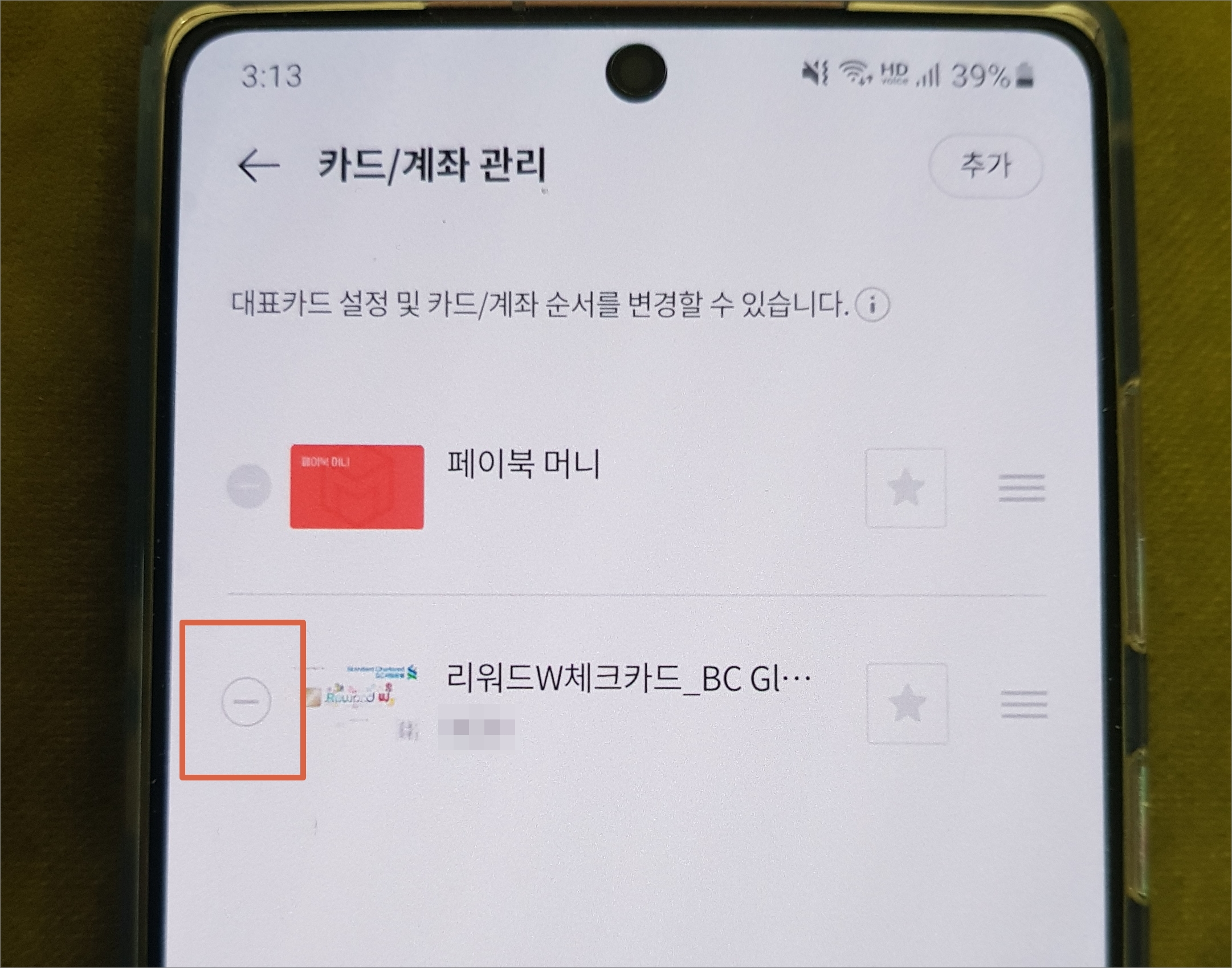
▷ 등록된 카드 중에 삭제할 카드를 선택합니다. 왼쪽에 진입금지 모양의 아이콘을 선택하면 됩니다.

▷ 선택한 카드를 삭제할지 묻는 창이 뜨면 바로 삭제해주시면 됩니다.




댓글